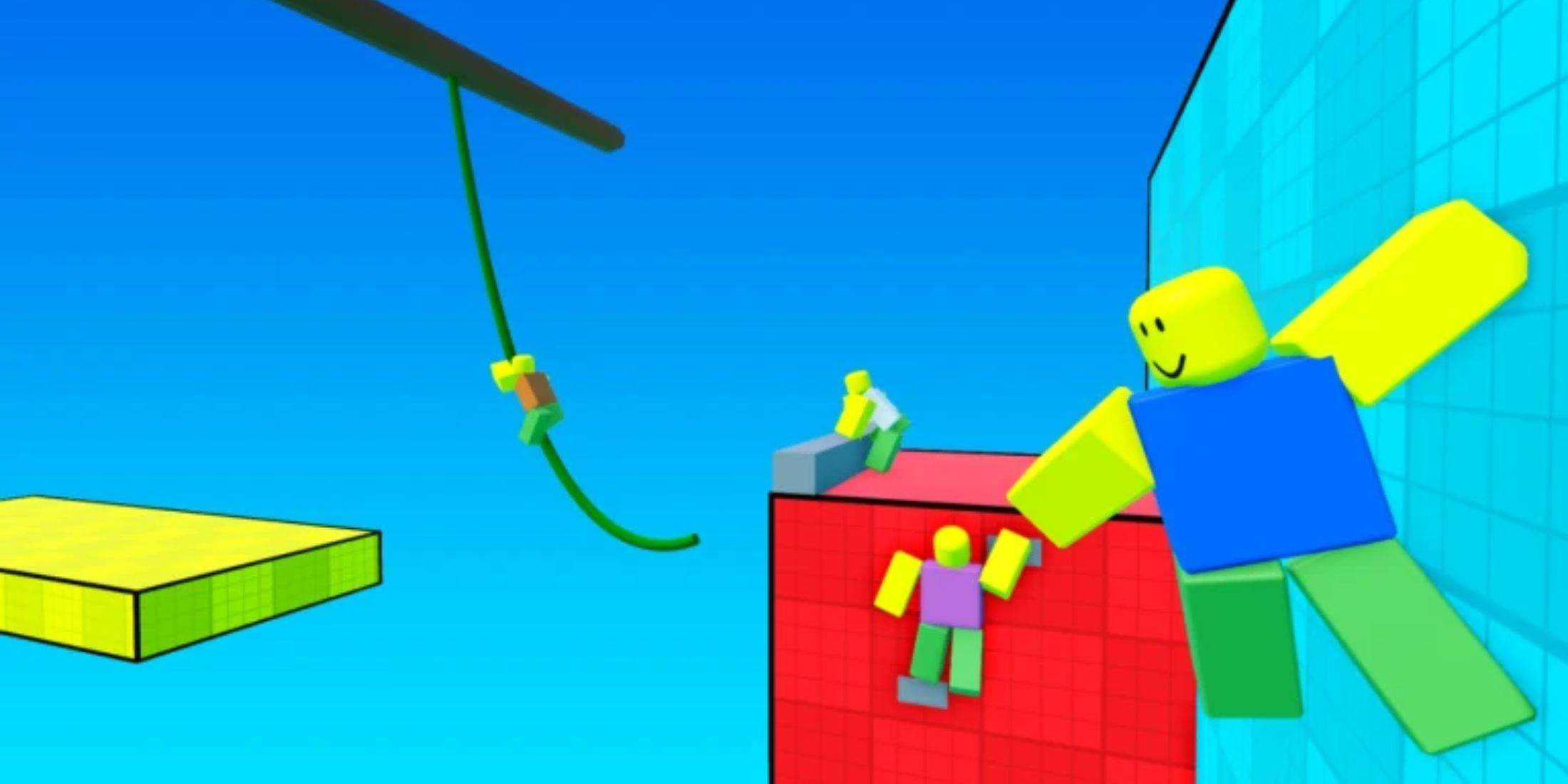Een wanhopige stap in de diepten van Minecraft: de eerste accountregistratie
Zelfs na zoveel jaren blijft Minecraft Supreme regeren in het rijk van Sandbox -games. Met zijn eindeloze reizen, dynamische wereldgeneratie en robuuste multiplayer -modus biedt het eindeloze mogelijkheden voor creativiteit. Laten we de eerste stappen onderzoeken die u moet nemen om uw Minecraft -avontuur te starten.
Inhoudstabel ---
- Een Minecraft -account aanmaken
- Hoe u uw reis kunt beginnen
- PC (Windows, MacOS, Linux)
- Xbox en PlayStation
- Mobiele apparaten (iOS, Android)
- Hoe je Minecraft kunt verlaten
- 0 0 Geef hierover commentaar
Een Minecraft -account aanmaken
----------------------------Om in Minecraft te duiken, moet u een Microsoft -account maken, dat u gebruikt om in te loggen op het spel. Begin met het openen van uw browser en op weg naar de officiële Minecraft -website. U vindt de knop "Aanmelding" in de rechterbovenhoek van het scherm - klik deze om het autorisatievenster te openen. Hier selecteert u de optie om een nieuw account aan te maken.
 Afbeelding: minecraft.net
Afbeelding: minecraft.net
Voer vervolgens uw e -mailadres in en maak een sterk wachtwoord voor uw Minecraft -account. Je moet ook een unieke gebruikersnaam bedenken. Als je gekozen gebruikersnaam al is genomen, maak je geen zorgen - het systeem zal alternatieven voor je voorstellen.
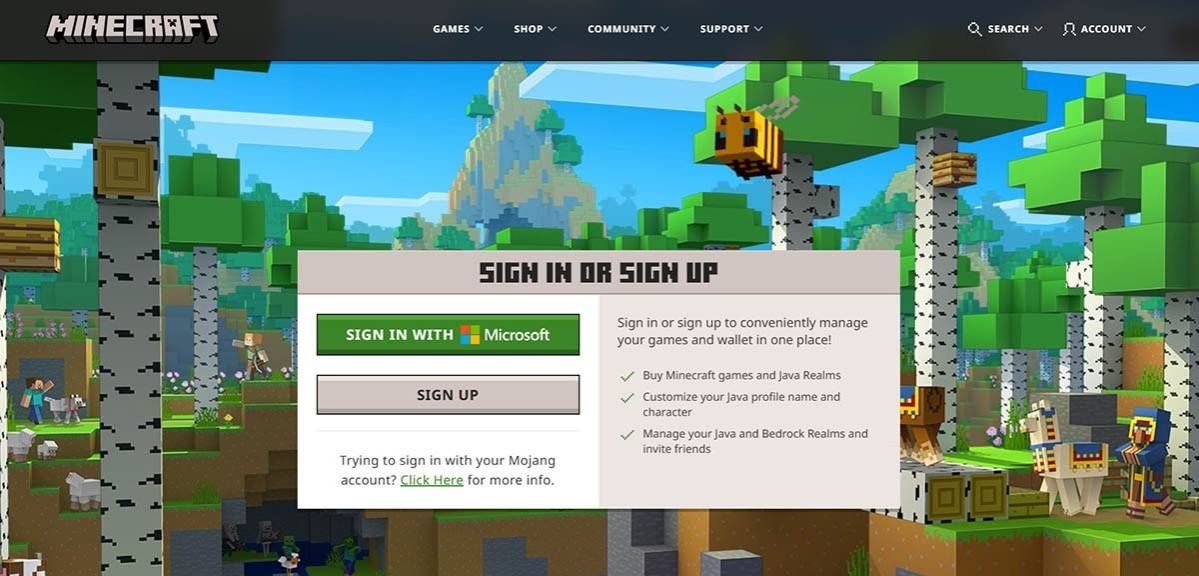 Afbeelding: minecraft.net
Afbeelding: minecraft.net
Nadat u uw account instelt, moet u uw e -mailadres bevestigen. Kijk uit voor een e -mail van Minecraft en voer de verstrekte verificatiecode in. Als de e -mail niet snel aankomt, controleert u uw map "spam".
Zodra uw e -mail is geverifieerd, wordt uw profiel gemaakt en gekoppeld aan uw Microsoft -account. Als je dat nog niet hebt gedaan, kun je het spel kopen. Navigeer naar het winkelgedeelte op de website, selecteer uw voorkeursversie en volg de instructies om uw aankoop te voltooien.
Hoe u uw reis kunt beginnen
-------------------------PC (Windows, MacOS, Linux)
Op pc hebt u de optie van twee versies: Java Edition en Bedrock Edition. Java Edition is compatibel met Windows, MacOS en Linux en u kunt het downloaden via de officiële Minecraft -website. Start na installatie de Minecraft Launcher, log in met uw Microsoft- of Mojang -account en kies de versie die u wilt spelen.
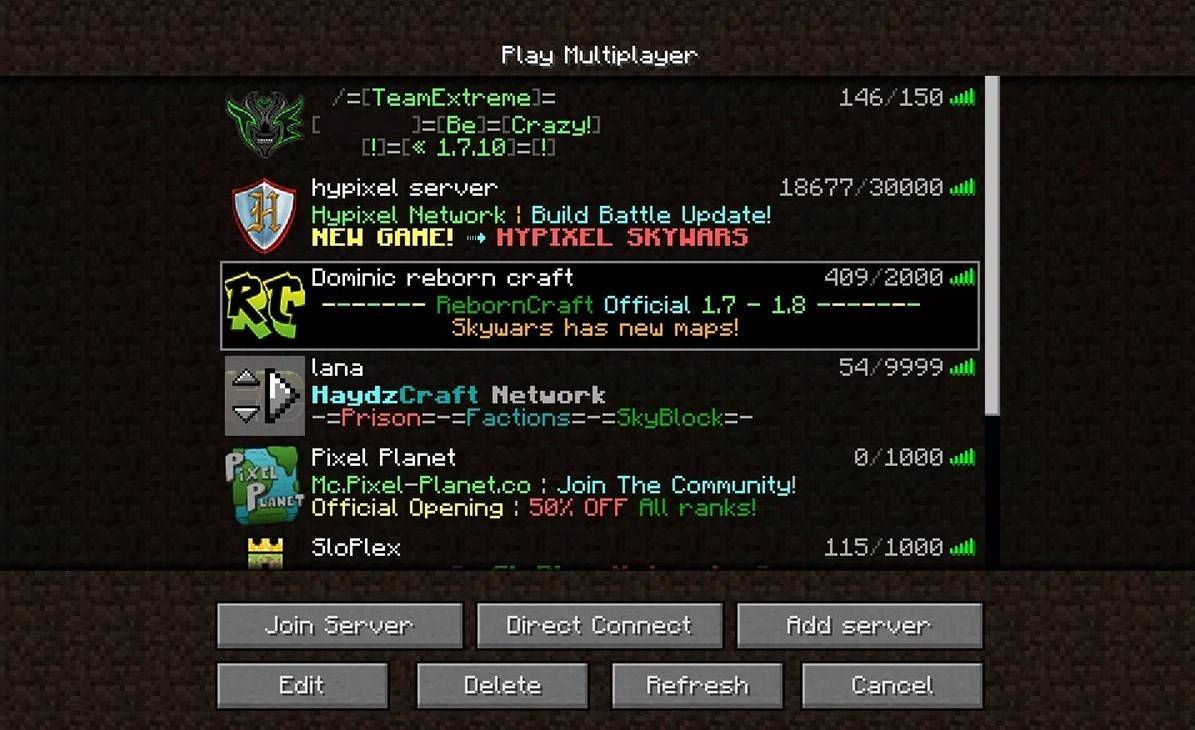 Afbeelding: aiophotoz.com
Afbeelding: aiophotoz.com
Bij de eerste lancering wordt u gevraagd om in te loggen met uw Microsoft -accountgegevens. Als u solo speelt, klikt u op de knop "Nieuwe wereld maken". Je wordt vervolgens doorgestuurd naar het World Settings -menu waar je je spelmodus kunt selecteren - "Survival" voor de klassieke uitdaging of "creatief" voor onbeperkte bronnen.
Voor multiplayer gaming, navigeer naar het gedeelte "Spelen" in het hoofdmenu en selecteer het tabblad "Servers". Hier kunt u lid worden van openbare servers of het IP -adres van een privéserver invoeren als u bent uitgenodigd. Om met vrienden in dezelfde wereld te spelen, een wereld te creëren of te laden, naar de instellingen te gaan en de multiplayer -functie in te schakelen.
Xbox en PlayStation
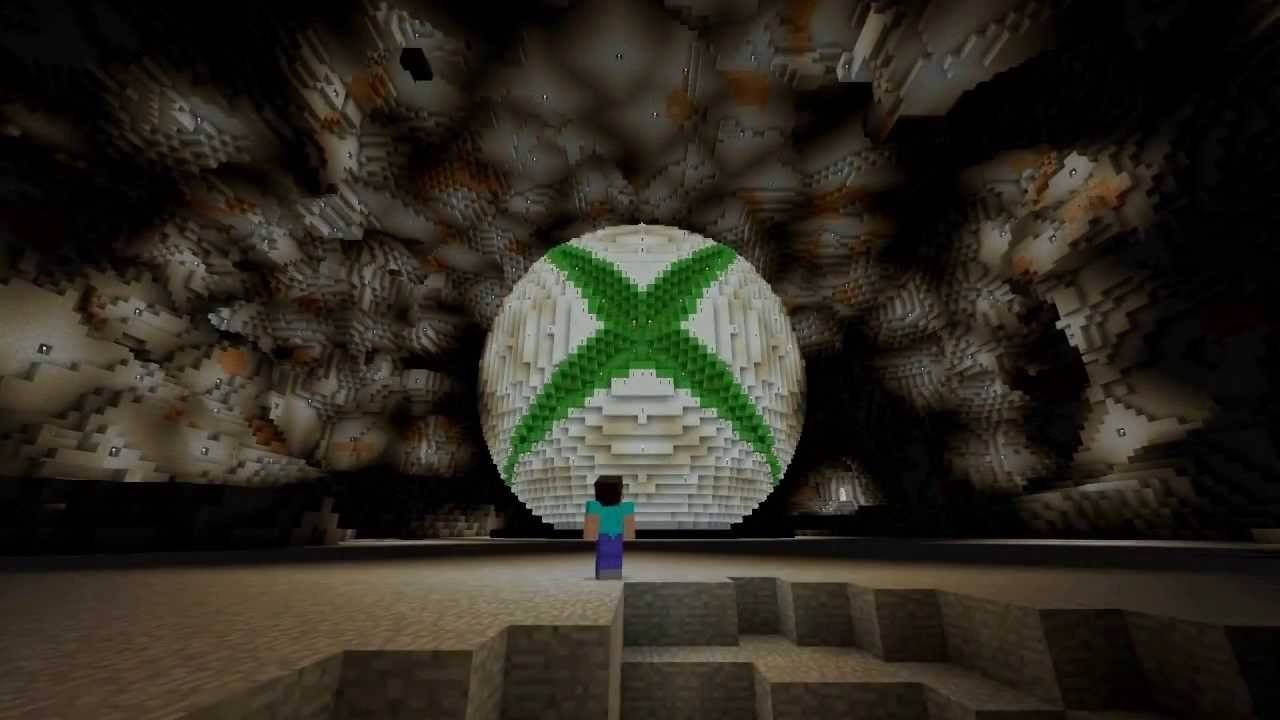 Afbeelding: youtube.com
Afbeelding: youtube.com
Om Minecraft te spelen op Xbox -consoles (inclusief Xbox 360, Xbox One en Xbox Series X/S), downloadt u de game van de Microsoft Store. Eenmaal geïnstalleerd, start Minecraft vanuit het startscherm van uw console. Log in met uw Microsoft -account om uw prestaties en aankopen te synchroniseren.
Minecraft is ook beschikbaar op PlayStation 3, PlayStation 4 en PlayStation 5. Je kunt de game kopen en downloaden via de PlayStation Store. Start na installatie het spel vanuit het startscherm van de console en log in met behulp van uw Microsoft-account, wat essentieel is voor platformoverschrijdende play.
Mobiele apparaten (iOS, Android)
U kunt Minecraft op uw mobiele apparaat krijgen door het te kopen bij de App Store (voor iOS) of Google Play (voor Android). Log in met uw Microsoft -account na het downloaden en installeren van de app. De mobiele versie ondersteunt platformonafhankelijke play, zodat u verbinding kunt maken met spelers op andere apparaten.
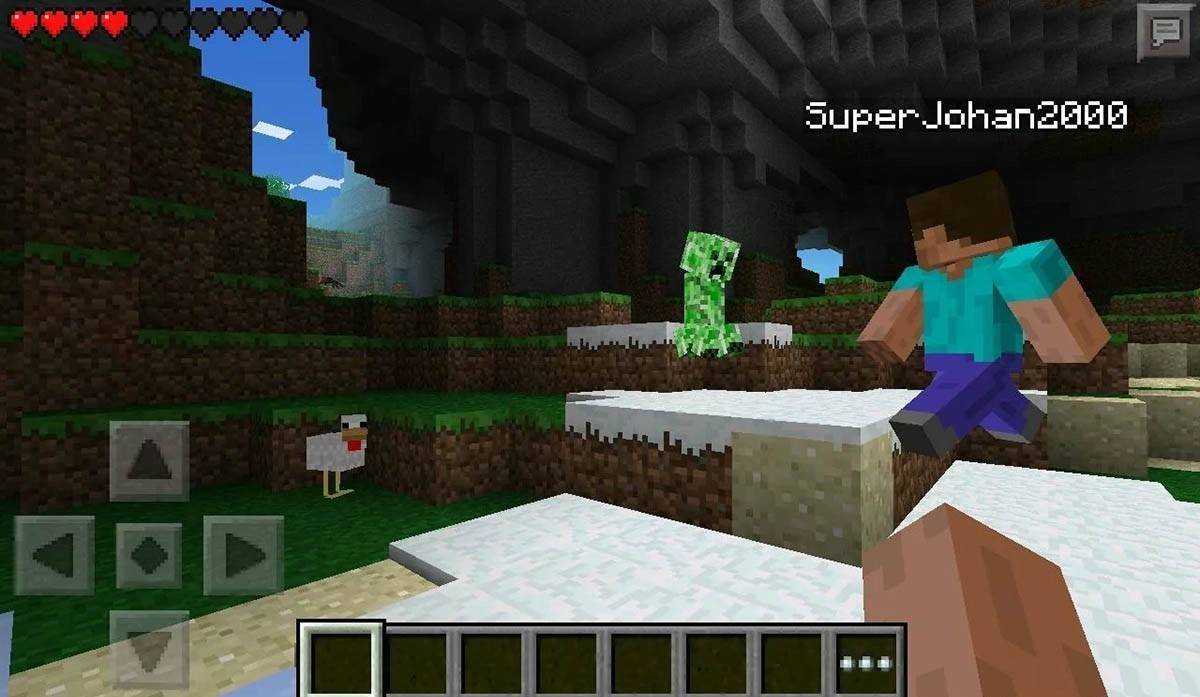 Afbeelding: opslag.googleapis.com
Afbeelding: opslag.googleapis.com
Het is vermeldenswaard dat de Bedrock-editie platformonafhankelijke PLAY op alle genoemde apparaten ondersteunt, waardoor spelers kunnen verbinding maken en samenwerken, ongeacht hun platform. Java-editie, beperkt tot pc, ondersteunt echter geen platformonafhankelijke play.
Het lanceringsproces van Minecraft varieert per platform, maar dankzij platformonafhankelijke play in de borock-editie kunnen spelers genieten van coöperatieve gameplay op verschillende apparaten.
Hoe je Minecraft kunt verlaten
---------------------Het verlaten van het spel is eenvoudig. Druk op een pc op de ESC -toets om het spelmenu te openen en klik op de knop "Opslaan en stoppen". Dit brengt u terug naar het hoofdmenu, waaruit u het programma volledig kunt verlaten.
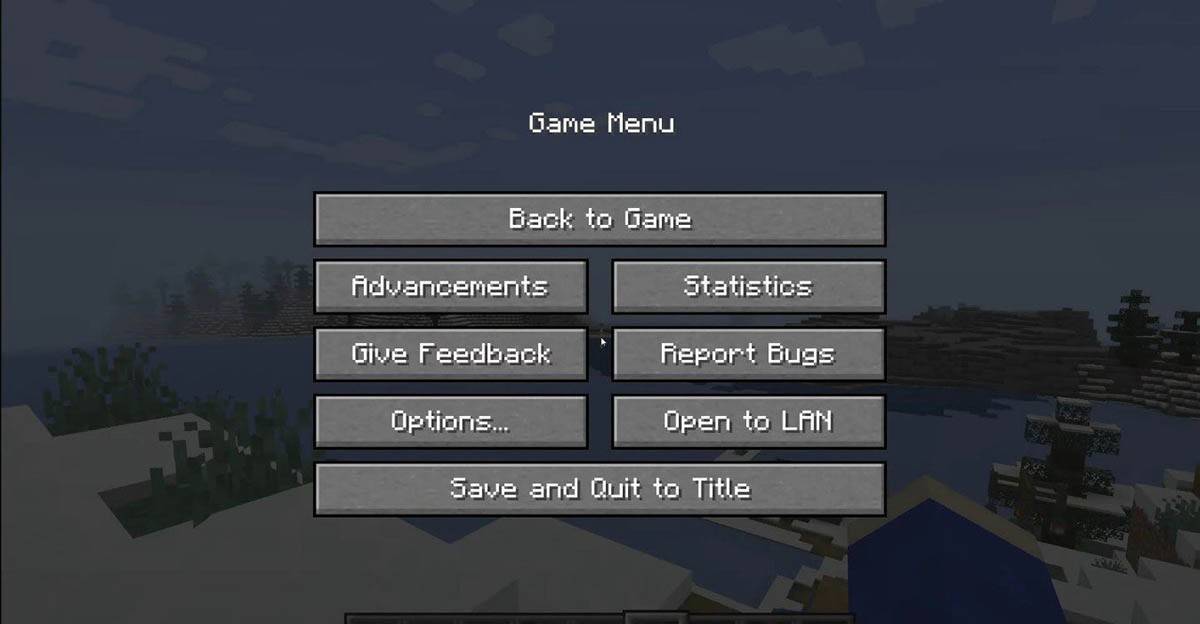 Afbeelding: tlauncher.org
Afbeelding: tlauncher.org
Krijg op consoles toegang tot het pauzu -menu met de juiste gamepad -knop en selecteer "Opslaan en stoppen" om uw sessie te beëindigen. Om het spel volledig te sluiten, navigeer je naar het menu van de console door op de knop "Home" te drukken, Minecraft te markeren en de optie Exit te kiezen.
Voor mobiele apparaten is de optie "Opslaan en stoppen" beschikbaar in het game -menu. Gebruik het systeemmenu van uw apparaat om de app volledig te sluiten. Veeg op Android omhoog van de onderkant van het scherm en sluit Minecraft vanuit de lijst met lopende apps. Presseer op iOS de knop "Home" dubbel of veeg omhoog om de app te sluiten.
Nu je bekend bent met de basis, wensen we je eindeloze leuke en opwindende ontdekkingen in de blokachtige wereld van Minecraft, of je nu solo speelt of met vrienden op verschillende apparaten.